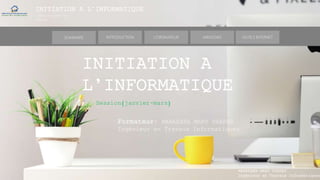
COURS D'INITIATION A L'INFORMATIQUE
- 1. INITIATION A L’INFORMATIQUE Session(janvier- mars) SOMMAIRE INTRODUCTION L’ORDINATEUR WINDOWS OUTILS INTERNET MANAKAKA MANY PHARES Ingénieur en Travaux Informatiques INITIATION A L’INFORMATIQUE Session(janvier-mars) Formateur: MANAKAKA MANY PHARES Ingénieur en Travaux Informatiques
- 2. INITIATION A L’INFORMATIQUE Session(janvier- mars) SOMMAIRE L’ORDINATEUR ENVIRONNEMENT WINDOWS OUTILS INTERNET MANAKAKA MANY PHARES Ingénieur en Travaux Informatique I. L’ORDINATEUR 1. Historique 2. Vocabulaire 3. Le Matériel( Unité Centrale, Périphériques) II. ENVIRONNEMENT WINDOWS 1. Logiciel (Systèmes d’Exploitations) 2. Windows 10 (Bureau, icones, raccourcis, fichier, Dossier , panneau de configuration) III. OUTILS INTERNET 1. Vocabulaire (réseau, internet, navigateur web, moteur de recherche, email) 2. Travailler dans le cloud (dropbox, one drive, google drive …) 3. les réseaux sociaux (usages)
- 3. INITIATION A L’INFORMATIQUE Session(janvier- mars) SOMMAIRE ENVIRONNEMENT WINDOWS OUTILS INTERNETL’ORDINATEUR Historique I. L’ORDINATEUR 1. Historique 2. Vocabulaire 3. Hardware( Unité Centrale, Périphériques) II. ENVIRONNEMENT WINDOWS 1. Software (Systèmes d’Exploitations) 2.Historique Windows 3. Windows 10 (Bureau, icones, raccourcis, fichier, Dossier , panneau de configuration) III. OUTILS INTERNET 1. Vocabulaire (réseau, internet, navigateur web, moteur de recherche, email) 2. Travailler dans le cloud (dropbox, one drive, google drive …) 3. les réseaux sociaux (usages) Vocabulaire Matériel MANAKAKA MANY PHARES Ingénieur en Travaux Informatiques
- 4. INITIATION A L’INFORMATIQUE Session(janvier- mars) SOMMAIRE ENVIRONNEMENT WINDOWS OUTILS INTERNETL’ORDINATEUR Historique Vocabulaire ► Matériel MANAKAKA MANY PHARES Ingénieur en Travaux Informat L’UNITE CENTRALE Élément principal d'un ordinateur , l'unité centrale se matérialise par un boîtier, qui recèle tous les composants essentiels d'un ordinateur exceptés le clavier, le moniteur et la souris
- 5. INITIATION A L’INFORMATIQUE Session(janvier- mars) SOMMAIRE ENVIRONNEMENT WINDOWS OUTILS INTERNETL’ORDINATEUR ► Historique L‘ordinateur nous provient du fait que l'homme, par nature paresseux, a toujours cherché à améliorer sa façon de calculer, afin de limiter ses erreurs et économiser son temps. En effet Depuis des milliers d’années, l'homme a créé et utilisé des outils l’aidant à calculer. 700 (le boulier) 1642 machines à calculer 1946 ENIAC 1965 IBM 360 1976 Apple 1 1981 IBM PC L’ordinateur Aujourd’hui (la Pascaline) (1Mhz 4ko RAM) (4MHZ) 2017 (DESKTOP LAPTOP TABLETTE SMARTHPHONE) (Temps) Vocabulaire Matériel MANAKAKA MANY PHARES Ingénieur en Travaux Informat
- 6. INITIATION A L’INFORMATIQUE Session(janvier- mars) SOMMAIRE ENVIRONNEMENT WINDOWS OUTILS INTERNETL’ORDINATEUR ► Historique L‘ordinateur nous provient du fait que l'homme, par nature paresseux, a toujours cherché à améliorer sa façon de calculer, afin de limiter ses erreurs et économiser son temps. En effet Depuis des milliers d’années, l'homme a créé et utilisé des outils l’aidant à calculer. 700 (le boulier) 1642 machines à calculer 1946 ENIAC 1965 IBM 360 1976 Apple 1 1981 IBM PC L’ordinateur Aujourd’hui (la Pascaline) (1Mhz 4ko RAM) (4MHZ) 2017 (DESKTOP LAPTOP TABLETTE SMARTHPHONE) (Temps) Vocabulaire Matériel MANAKAKA MANY PHARES Ingénieur en Travaux Informat
- 7. INITIATION A L’INFORMATIQUE Session(janvier- mars) SOMMAIRE ENVIRONNEMENT WINDOWS OUTILS INTERNETL’ORDINATEUR LE BOULIER (700) Le boulier est un outil servant à calculer formé d’un cadre rectangulaire muni de tiges sur lesquelles coulissent des boules. Les bouliers permettent d'effectuer le calcul des opérations : additions, soustractions, multiplicati ons et divisions, mais aussi d'écrire des nombres.
- 8. INITIATION A L’INFORMATIQUE Session(janvier- mars) SOMMAIRE ENVIRONNEMENT WINDOWS OUTILS INTERNETL’ORDINATEUR LA PASCALINE(1642) MANAKAKA MANY PHARES Ingénieur en Travaux Informatiques La Pascaline fut la seule machine à calculer opérationnelle au XVIIe siècle. Empruntés aux machines de force (moulin à eau, horloge de clocher) que Pascal avait adaptés et miniaturisés pour sa machine, La Pascaline pouvait Effectuer des additions des soustractions des multiplications et des divisions
- 9. INITIATION A L’INFORMATIQUE Session(janvier- mars) SOMMAIRE ENVIRONNEMENT WINDOWS OUTILS INTERNETL’ORDINATEUR L’ENIAC (1946) L'ENIAC (acronyme de l'expression anglaise Electronic Numerical Integrator And Computer), est le premier ordinateur entièrement électroniq ue. Il peut être reprogrammé pour résoudre, en principe, tous les problèmes calculatoires.
- 10. INITIATION A L’INFORMATIQUE Session(janvier- mars) SOMMAIRE ENVIRONNEMENT WINDOWS OUTILS INTERNETL’ORDINATEUR IBM 360 (1965) L’IBM 360 est un calculateur fabriqué en 1965 par la firme International Business Machines. Cette machine comportait de nombreuses innovations et rencontra un énorme succès pour l'époque
- 11. INITIATION A L’INFORMATIQUE Session(janvier- mars) SOMMAIRE ENVIRONNEMENT WINDOWS OUTILS INTERNETL’ORDINATEUR APPLE 1 (1976) Conçu par Steve Jobs et Ronald Wayne et testé en série dans le garage des Jobs, il fut le premier produit d'Apple mis en vente en avril 1976. L'utilisation d'un clavier et d'un moniteur distinguait l'Apple I des machines concurrentes. Cela faisait de l'Apple I une machine innovante pour son époque
- 12. INITIATION A L’INFORMATIQUE Session(janvier- mars) SOMMAIRE ENVIRONNEMENT WINDOWS OUTILS INTERNETL’ORDINATEUR L’IBM PC (1981) L’IBM Personal Computer, l’IBM PC est le premier ordinateur personnel produit, à partir de 1981 à plusieurs millions d'exemplaires par IBM. Il comportait un microprocesseur Intel 8088 cadencé à 4,77 MHz et une mémoire vive (RAM) de 16 ko pouvant être portée à 256 ko. Il fonctionnait sous MS.DOS
- 13. INITIATION A L’INFORMATIQUE Session(janvier- mars) SOMMAIRE ENVIRONNEMENT WINDOWS OUTILS INTERNETL’ORDINATEUR DESKTOP (PC DE BUREAU) Un Desktop (ordinateur fixe) est un pc qu’on retrouve la plupart du temps dans le foyer ou dans les lieux de travail. Son manque de mobilité en fait un ordinateur pas très pratique pour des utilisateurs nomades. Par ailleurs sa flexibilité en en fait un ordinateur puissant qu’on peut faire évoluer facilement. Toutes les combinaisons sont possibles ou presque https://coreight.com/content/pc-fixe- ou-portable-vs
- 14. INITIATION A L’INFORMATIQUE Session(janvier- mars) SOMMAIRE ENVIRONNEMENT WINDOWS OUTILS INTERNETL’ORDINATEUR LAPTOP (PC PORTABLE) Un ordinateur portable est un ordinateur personnel (pc) dont le poids et les dimensions limitées permettent un transport facile. Les ordinateurs portables ont plusieurs usages à la fois personnels et éducatifs, et sont parfois utilisés pour la sauvegarde de stockage de médias personnels. Un ordinateur portable est muni des mêmes types de composants qu'un ordinateur de bureau classique.
- 15. INITIATION A L’INFORMATIQUE Session(janvier- mars) SOMMAIRE ENVIRONNEMENT WINDOWS OUTILS INTERNETL’ORDINATEUR TABLETTE (IPAD) Une tablette tactile, tablette électronique, ardoise électronique, tablette numérique5, ou tout simplement tablette, est un ordinateur portable ultraplat qui se présente sous la forme d'un écran tactile sans clavier et qui offre à peu près les mêmes fonctionnalités qu'un ordinateur personnel . En quelque sorte, la tablette tactile est un intermédiaire entre l'ordinateur portable et le smartphone.
- 16. INITIATION A L’INFORMATIQUE Session(janvier- mars) SOMMAIRE ENVIRONNEMENT WINDOWS OUTILS INTERNETL’ORDINATEUR SMARTHPHONE Un smartphone, ordiphone ou téléphone intelligent, est un téléphone mobile (portable) disposant en général d'un écran tactile, d'un appareil photographique numérique, des fonctions d'un assistant numérique personnel et de certaines fonctions d'un ordinateur portable.
- 17. INITIATION A L’INFORMATIQUE Session(janvier- mars) SOMMAIRE ENVIRONNEMENT WINDOWS OUTILS INTERNETL’ORDINATEUR Historique ► Vocabulaire Matériel MANAKAKA MANY PHARES Ingénieur en Travaux Informat Données (Data): Représentation d'une information en vu d'un traitement automatique Ordinateur: Machine électronique permettant le traitement des données. informatique: science du traitement automatiquement de l’information Logiciel(application, programme): un logiciel, une application ou un programme informatique est un élément nécessaire au fonctionnement d’un ordinateur et au traitement de l’information. Interface: Elément permettant de faire la liaison entre deux autres éléments. Suivant
- 18. INITIATION A L’INFORMATIQUE Session(janvier- mars) SOMMAIRE ENVIRONNEMENT WINDOWS OUTILS INTERNETL’ORDINATEUR MANAKAKA MANY PHARES Ingénieur en Travaux Informat LES CONSTITUANTS D’UN ORDINATEUR PORTABLE Modem(routeur) Clé USB imprimante Clavie r Webcam Ecran Trackp ad Ports Batter ie Suivant
- 19. INITIATION A L’INFORMATIQUE Session(janvier- mars) SOMMAIRE ENVIRONNEMENT WINDOWS OUTILS INTERNETL’ORDINATEUR MANAKAKA MANY PHARES Ingénieur en Travaux Informat LES CONSTITUANTS D’UN ORDINATEUR FIXE Unité centrale Modem(routeur) Clé USB Webcam Souris Enceint es imprimante Clavie r
- 20. INITIATION A L’INFORMATIQUE Session(janvier- mars) SOMMAIRE ENVIRONNEMENT WINDOWS OUTILS INTERNETL’ORDINATEUR MANAKAKA MANY PHARES Ingénieur en Travaux Informat LES CONSTITUANTS D’UN ORDINATEUR FIXE Unité centrale Modem(routeur) Clé USB Webcam Souris Enceint es imprimante Clavie r
- 21. INITIATION A L’INFORMATIQUE Session(janvier- mars) SOMMAIRE ENVIRONNEMENT WINDOWS OUTILS INTERNETL’ORDINATEUR MANAKAKA MANY PHARES Ingénieur en Travaux Informat L’UNITE CENTRALE
- 22. INITIATION A L’INFORMATIQUE Session(janvier- mars) SOMMAIRE ENVIRONNEMENT WINDOWS OUTILS INTERNETL’ORDINATEUR MANAKAKA MANY PHARES Ingénieur en Travaux Informat LA SOURIS Une souris est un dispositif de pointage qui se relie à l'ordinateur. Concrètement, la souris permet de déplacer le curseur (la flèche) à l'écran. Tenue dans la paume de la main, elle permet de pointer des éléments affichés à l'écran et de les sélectionner en cliquant. Les souris sont munies d'un capteur de déplacement qui est soit optique (à lumière), soit laser, soit à boule pour les plus anciennes. Aussi il existe des souris avec ou sans fil. Clic droit Clic gauche molett e Suivant
- 23. INITIATION A L’INFORMATIQUE Session(janvier- mars) SOMMAIRE ENVIRONNEMENT WINDOWS OUTILS INTERNETL’ORDINATEUR MANAKAKA MANY PHARES Ingénieur en Travaux Informat LE CLAVIER Le clavier est un périphérique permettant d'écrire du texte et communiquer avec l'ordinateur. Les claviers possèdent une centaine de touches donc les lettres de l'alphabet, les chiffres, les accents et des touches spéciales pour interagir avec le système. Suivant
- 24. INITIATION A L’INFORMATIQUE Session(janvier- mars) SOMMAIRE ENVIRONNEMENT WINDOWS OUTILS INTERNETL’ORDINATEUR MANAKAKA MANY PHARES Ingénieur en Travaux Informat LA TOUCHE ESPACE A la fois la plus grosse touche du clavier et aussi une des plus utilisées. Elle vous permettra de faire un espace entre chacun de vos mots. Si vous mains sont bien positionnées ce sont les pouces qui vont appuyer sur cette touche Espace. Suivant LA TOUCHE ENTREE La touche Entrée permet de retourner à la ligne et de créer un nouveau paragraphe lorsque vous êtes en saisie de texte, mais elle sert également à confirmer ou valider dans de multiples cas, lorsque Windows vous pose une question via une boîte de dialogue par exemple. Cela évite d’avoir à reprendre la souris pour cliquer.
- 25. INITIATION A L’INFORMATIQUE Session(janvier- mars) SOMMAIRE ENVIRONNEMENT WINDOWS OUTILS INTERNETL’ORDINATEUR MANAKAKA MANY PHARES Ingénieur en Travaux Informat LA TOUCHE ECHAP La touche Echap est la toute première touche du clavier, en haut à gauche. Elle s’utilise en général lorsque le système vous pose une question et que vous souhaitez répondre par la négative (non, annuler…). Elle sert aussi pour annuler une action en cours. Suivant LES MAJUSCULES Il y a 2 manières de faire des majuscules sur un clavier. Repérez tout d’abord les touches que l’on va utiliser : Maj et Verr Maj (pour verrouillage majuscule). La touche Maj se trouve tout à gauche et tout à droite des lettres, et la touche Verr Maj juste en dessus la touche majuscule de gauche.
- 26. INITIATION A L’INFORMATIQUE Session(janvier- mars) SOMMAIRE ENVIRONNEMENT WINDOWS OUTILS INTERNETL’ORDINATEUR MANAKAKA MANY PHARES Ingénieur en Travaux Informat La touche AtlGr pour les caractères spéciaux : @, €, #… la touche Alt Gr maintenue enfoncée permet d’accéder au caractère affiché en bas à droite d’une touche, conformément à l’illustration ci-dessus Suivant
- 27. INITIATION A L’INFORMATIQUE Session(janvier- mars) SOMMAIRE ENVIRONNEMENT WINDOWS OUTILS INTERNETL’ORDINATEUR MANAKAKA MANY PHARES Ingénieur en Travaux Informat Les touches Retour Arrière et Supprimer Ces deux touches ont des fonctions similaires, mais pas exactement les mêmes ! La touche retour arrière permet d’effacer du texte, elle se trouve juste au dessus de la touche Entrée. La touche Suppr se trouve à droite de la touche entrée et permet de supprimer un élément (fichier, dossier…). Ces deux accents sont tous deux situés sur la même touche du clavier,mais pas directement associés à une lettre car ils peuvent être appliqués sur plusieurs lettres (ï, ë, ê, û…) et il aurait donc été un peu compliqué de faire une touche pour chacune de ces lettres. La touche se trouve sur la droite juste après la lettre P. Faire un accent circonflexe ou un tréma sur une lettre à l’aide d’un clavier Suivant
- 28. INITIATION A L’INFORMATIQUE Session(janvier- mars) SOMMAIRE ENVIRONNEMENT WINDOWS OUTILS INTERNETL’ORDINATEUR MANAKAKA MANY PHARES Ingénieur en Travaux Informat Ecrire des chiffres sur mon clavier Sur un clavier normal : Il existe une touche qui permet d’activer les chiffres. Elle s’appelle Verr. Num (pour vérouillage numérique). Si cette touche est activée, une petite lumière sur le clavier est allumée, généralement Suivant
- 29. INITIATION A L’INFORMATIQUE Session(janvier- mars) SOMMAIRE ENVIRONNEMENT WINDOWS OUTILS INTERNETL’ORDINATEUR MANAKAKA MANY PHARES Ingénieur en Travaux Informat La ponctuation Il existe quelques règles de ponctuation à appliquer lorsque vous taperez du texte sur un ordinateur. Il existe 2 types de ponctuation : Ponctuation simple : les virgules (,) et les points (.) Ponctuation double : les points-virgules (;) les deux-points (:) les points d’exclamation (!) et les points d’interrogation (?) Les caractères de ponctuations se situent en bas à droite du clavier, juste au dessus et à droite de la touche espace et Alt Gr. La règle consiste à coller la ponctuation simple (point et virgule) au texte qui la précède et de mettre un espace après. Pour la ponctuation double il faut mettre un espace avant et un espace après, puis recommencer une nouvelle phrase par une majuscule Suivant
- 30. INITIATION A L’INFORMATIQUE Session(janvier- mars) SOMMAIRE ENVIRONNEMENT WINDOWS OUTILS INTERNETL’ORDINATEUR MANAKAKA MANY PHARES Ingénieur en Travaux Informat La touche Tabulation Située juste au dessus de la touche Verrouillage Majuscule, la tabulation sert à 2 choses : Lors d’une saisie de texte, la tabulation va créer un grand espace de plusieurs centimètres. Sur Windows, la touche tabulation permet de passer à l’élément suivant. Par exemple quand vous remplissez un formulaire, on vous demande votre nom dans un champ, puis votre prénom dans le champ suivant. Au lieu de reprendre la souris, une pression sur Tabulation permet de passer au champ suivant. Suivant
- 31. INITIATION A L’INFORMATIQUE Session(janvier- mars) SOMMAIRE ENVIRONNEMENT WINDOWS OUTILS INTERNETL’ORDINATEUR MANAKAKA MANY PHARES Ingénieur en Travaux Informat Les touches début, fin, page précédente et page suivante Ces touches se trouvent entre le clavier alphabétique et le clavier numérique, autour de la touche Suppr. Les touches début et fin permettent de se rendre rapidement au début ou à la fin d’un document, ou d’une ligne de texte, ce qui peut être utile lors de la saisie d’un texte. Les touches Page précédente (Page Up) et Page suivante (Page Down) permettent de faire défiler rapidement les pages d’un document que l’on consulte. essayez sur cette page ! Suivant
- 32. INITIATION A L’INFORMATIQUE Session(janvier- mars) SOMMAIRE ENVIRONNEMENT WINDOWS OUTILS INTERNETL’ORDINATEUR MANAKAKA MANY PHARES Ingénieur en Travaux Informat la touche Controle (CTRL) et la touche Alternative (ALT) Ces deux touches ne servent pas à grand chose seules. Elles vont par contre servir lorsqu’on les combine avec d’autres touches du clavier et vont permettre de copier, coller un élément, faire une recherche, sélectionner tout, rechercher … On appelle ces actions raccourci clavier. La touche Windows La touche Windows permet à tout moment d’ouvrir le menu démarrer. C’est donc équivalent à cliquer sur le bouton démarrer en bas à gauche de l’écran. La touche Windows se situe généralement à gauche et à droite de la touche Espace, après les touches Alt. Suivant
- 33. INITIATION A L’INFORMATIQUE Session(janvier- mars) SOMMAIRE ENVIRONNEMENT WINDOWS OUTILS INTERNETL’ORDINATEUR MANAKAKA MANY PHARES Ingénieur en Travaux Informat La position des mains sur le clavier pour la dactylographie
- 34. INITIATION A L’INFORMATIQUE Session(janvier- mars) SOMMAIRE ENVIRONNEMENT WINDOWS OUTILS INTERNETL’ORDINATEUR MANAKAKA MANY PHARES Ingénieur en Travaux Informat ► Software (Systèmes d’exploitations) Windows 10 Système d’exploitation: logiciel de base d’un ordinateur qui sert d’interface entre le matériel et les logiciels applicatifs En informatique, les 3 principaux systèmes d’exploitation sont : Windows, OS X et Linux. Ces systèmes d’exploitation ont évolué avec le temps, il en existe donc plusieurs versions. Windows Apple Linux
- 35. INITIATION A L’INFORMATIQUE Session(janvier- mars) SOMMAIRE ENVIRONNEMENT WINDOWS OUTILS INTERNETL’ORDINATEUR MANAKAKA MANY PHARES Ingénieur en Travaux Informat ► Software (Systèmes d’exploitations) Windows 10 Système d’exploitation: logiciel de base d’un ordinateur qui sert d’interface entre le matériel et les logiciels applicatifs En informatique, les 3 principaux systèmes d’exploitation sont : Windows, OS X et Linux. Ces systèmes d’exploitation ont évolué avec le temps, il en existe donc plusieurs versions. Windows Apple Linux
- 36. INITIATION A L’INFORMATIQUE Session(janvier- mars) SOMMAIRE ENVIRONNEMENT WINDOWS OUTILS INTERNETL’ORDINATEUR MANAKAKA MANY PHARES Ingénieur en Travaux Informat ► Software (Systèmes d’exploitations) Windows 10 MICROSOFT WINDOWS Windows a été créé par Microsoft, il est actuellement le plus répandu des 3. La version vendue actuellement est Windows 10 par ailleurs, il existe d’anciennes versions tels que : Windows 8, Windows 7, Windows Vista ou encore Windows XP.
- 37. INITIATION A L’INFORMATIQUE Session(janvier- mars) SOMMAIRE ENVIRONNEMENT WINDOWS OUTILS INTERNETL’ORDINATEUR MANAKAKA MANY PHARES Ingénieur en Travaux Informat ► Software (Systèmes d’exploitations) Windows 10 APPLE OS X (anciennement Mac OS X) a été développé par la société Apple. Ce système d’exploitation n’est présent que sur les ordinateurs de la marque Apple.
- 38. INITIATION A L’INFORMATIQUE Session(janvier- mars) SOMMAIRE ENVIRONNEMENT WINDOWS OUTILS INTERNETL’ORDINATEUR MANAKAKA MANY PHARES Ingénieur en Travaux Informat ► Software (Systèmes d’exploitations) Windows 10 LINUX Enfin, Linux est le moins connu des 3 systèmes d’exploitation. Il est rarement installé par défaut sur un ordinateur. Gratuit et libre, il est surtout utilisé par ceux qui ont de bonnes connaissances en informatique.
- 39. INITIATION A L’INFORMATIQUE Session(janvier- mars) SOMMAIRE ENVIRONNEMENT WINDOWS OUTILS INTERNETL’ORDINATEUR MANAKAKA MANY PHARES Ingénieur en Travaux Informat Software (Systèmes d’exploitations) ► Windows 10 LE BUREAU ET LES OBJETS DU BUREAU Icones Menu Démarrer Barre des tâches Explorateur de fichiersBarre de recherche Zone de notificatio n Zone d’applicati ons Vue des tâches Afficher le bureau
- 40. INITIATION A L’INFORMATIQUE Session(janvier- mars) SOMMAIRE ENVIRONNEMENT WINDOWS OUTILS INTERNETL’ORDINATEUR MANAKAKA MANY PHARES Ingénieur en Travaux Informat Software (Systèmes d’exploitations) ► Windows 10 LE BUREAU ET LES OBJETS DU BUREAU Icones Menu Démarrer Barre des tâches Explorateur de fichiersBarre de recherche Zone de notificatio n Zone d’applicati ons Vue des tâches Afficher le bureau
- 41. INITIATION A L’INFORMATIQUE Session(janvier- mars) SOMMAIRE ENVIRONNEMENT WINDOWS OUTILS INTERNETL’ORDINATEUR MANAKAKA MANY PHARES Ingénieur en Travaux Informat Software (Systèmes d’exploitations) ► Windows 10 ICONES Une icône est un pictogramme accompagné d'un nom et représentant un élément : dossiers, fichiers, logiciels, raccourcis... le fait de double- cliquer sur une icône va lancer une action : ouvrir le fichier, lancer un logiciel, afficher un contenu. L’icone est utilisée dans tous les systèmes informatiques, ils font partie des éléments de base d’une interface entre l’homme et la machine, au même titre que les boutons. Par leur approche graphique, ils sont sensés représenter quelque chose qui a du sens. Par exemple le cadenas indiquera un contenu verrouillé. Le stylo indiquera que l’on peut éditer un contenu. La maison indique un retour à l’accueil et la disquette permet d’enregistrer votre contenu. Ce sont des indications visuelles faites pour que vous compreniez rapidement le sens de l’action. Les icônes sont généralement cliquables, pour justement lancer cette action
- 42. INITIATION A L’INFORMATIQUE Session(janvier- mars) SOMMAIRE ENVIRONNEMENT WINDOWS OUTILS INTERNETL’ORDINATEUR MANAKAKA MANY PHARES Ingénieur en Travaux Informat Software (Systèmes d’exploitations) ► Windows 10 BARRE DES TACHESla barre des tâches est un des éléments les plus importants de Windows, c'est la grande barre horizontale en bas de l'écran, toujours visible, où l'on retrouve le menu démarrer à gauche, l'heure à droite, et les logiciels en cours d'exécution au milieu. Elle est bleue sur Windows XP, noire sur Vista et transparente sur Windows 7 En résumé la barre des tâches vous permet : • de lancer un logiciel et le menu démarrer • de faire une recherche • de voir rapidement tous les logiciels actuellement utilisés • consulter la date et l’heure • régler le volume
- 43. INITIATION A L’INFORMATIQUE Session(janvier- mars) SOMMAIRE ENVIRONNEMENT WINDOWS OUTILS INTERNETL’ORDINATEUR MANAKAKA MANY PHARES Ingénieur en Travaux Informat Software (Systèmes d’exploitations) ► Windows 10 Zone d’applications Les icônes placées dans cette zone vous donnent un accès direct au programme correspondant. C’est un des éléments fondamentaux de Windows . A vous de personnaliser cette barre en plaçant les logiciels que vous utilisez le plus souvent, pour les ouvrir d’un seul clic. Les icônes encadrées désignent les logiciels qui sont actuellement ouverts et en cours d’exécution sur votre ordinateur. Les icônes encadrées avec plusieurs cadres indiquent que le programme est ouvert plusieurs fois, par exemple vous avez ouvert 2 sites Internet en même temps. Les icônes non encadrées désignent les logiciels qui ne sont pas actuellement ouvert. Vous pouvez placer des icônes dans cette barre facilement pour pouvoir y avoir accès quand vous le souhaitez. On appelle ça
- 44. INITIATION A L’INFORMATIQUE Session(janvier- mars) SOMMAIRE ENVIRONNEMENT WINDOWS OUTILS INTERNETL’ORDINATEUR MANAKAKA MANY PHARES Ingénieur en Travaux Informat Software (Systèmes d’exploitations) ► Windows 10 La Vue des taches Ce bouton est super pratique lorsque vous avez plusieurs fenêtres et logiciels ouverts en même temps. Un simple clic sur ce bouton vous affichera un aperçu de chaque fenêtre, vous permettant de retrouver facilement celle que vous voulez. En cliquant sur la miniature de la fenêtre, elle apparaitra au premier plan.
- 45. INITIATION A L’INFORMATIQUE Session(janvier- mars) SOMMAIRE ENVIRONNEMENT WINDOWS OUTILS INTERNETL’ORDINATEUR MANAKAKA MANY PHARES Ingénieur en Travaux Informat Software (Systèmes d’exploitations) ► Windows 10 MENU DEMARRER Le menu démarrer est accessible en cliquant sur le bouton situé en bas à gauche de l'écran. Il permet de lancer des logiciels, d'accéder à ses données personnelles, de configurer l'ordinateur, de faire une recherche sur l'ordinateur pour retrouver ses documents et permet également de mettre en veille, redémarrer ou éteindre l'ordinateur.
- 46. INITIATION A L’INFORMATIQUE Session(janvier- mars) SOMMAIRE ENVIRONNEMENT WINDOWS OUTILS INTERNETL’ORDINATEUR MANAKAKA MANY PHARES Ingénieur en Travaux Informat Software (Systèmes d’exploitations) ► Windows 10 BARRE DE RECHERCHE Cortana est le nouveau moteur de recherche intelligent intégré à Windows 10. Vous pouvez grâce à elle chercher rapidement dans votre ordinateur, sur Internet, et lui demander de vous rappeler des choses à une certaine date, programmer un trajet GPS...
- 47. INITIATION A L’INFORMATIQUE Session(janvier- mars) SOMMAIRE ENVIRONNEMENT WINDOWS OUTILS INTERNETL’ORDINATEUR MANAKAKA MANY PHARES Ingénieur en Travaux Informat Software (Systèmes d’exploitations) ► Windows 10 ZONE DE NOTIFICATION La zone de notification affiche principalement 2 choses : l’heure et des petites icônes. Ces icônes indiquent que des programmes sont en cours d’exécution sur votre ordinateur, mais qu’ils n’ont pas besoin de vous pour fonctionner.
- 48. INITIATION A L’INFORMATIQUE Session(janvier- mars) SOMMAIRE ENVIRONNEMENT WINDOWS OUTILS INTERNETL’ORDINATEUR MANAKAKA MANY PHARES Ingénieur en Travaux Informat Software (Systèmes d’exploitations) ► Windows 10 Afficher le Bureau Avez-vous remarqué ce petit rectangle en bas à droite de l’écran ? C’est un bouton ! D’un simple clic il vous permet de réduire et cacher toutes les fenêtres afin d’afficher le bureau Windows. Il s’avère très pratique lorsque vous avez plusieurs fenêtres à l’écran et le besoin de récupérer un fichier placé sur le bureau.
Notes de l'éditeur
- Il faut comprendre ici que L'ordinateur, aujourd’hui devenu un outil indispensable, est l’héritier de nombreuses autres inventions, à commencer par celle des mathématiques et des machines à calculer. Nous allons donc ensemble retracer l’histoire de cette invention.
- Il faut comprendre ici que L'ordinateur, aujourd’hui devenu un outil indispensable, est l’héritier de nombreuses autres inventions, à commencer par celle des mathématiques et des machines à calculer. Nous allons donc ensemble retracer l’histoire de cette invention.
- Cet instrument était utilisé par des peuples très largement séparés comme les Grecs, les Égyptiens, les Indiens, les Chinois et les Mexicains . on peut donc penser qu'il a été inventé indépendamment dans différents endroits Le boulier est sans doute un des plus anciens instruments d'aide au calcul de l’histoire de l’humanité.
- Il est composé de 18.000 lampes à vide et occupe une place de 1500 m². Il servit pour mettre au point la bombe H.
- La série 360 a massivement contribué à imposer les ordinateurs dans le monde tant scientifique (Mission Apollo 11 de la NASA) que des affaires.
- , malgré son manque de graphismes ou de fonctions sonores. La production fut arrêtée en mars 1977, avec l'apparition de son successeur, l'Apple II.
- Big data signifie littérallement Grosses donnés (Volume) , La notion de big data est un concept s'étant popularisé dès 2012 pour traduire le fait que les entreprises sont confrontées à des volumes de données (data) à traiter de plus en plus considérables et présentant de forts enjeux commerciaux et marketing. Définition de l'ordinateur. Un ordinateur est une machine capable d'effectuer toute sorte d'opération et de traitement tel que des calculs, maniement de textes et d'images par exemple. Un logiciel s'installe sur l'ordinateur via un disque (CD, DVD, clé usb, disque dure) ou en le téléchargeant sur Internet. Il existe des logiciels gratuits et d'autres sont payants. « Lorsqu'il s'agit de publicité, le produit, c'est vous, l'utilisateur, » (modèle économique de facebook) mark zuckerberg En informatique et en électronique, une interface est un dispositif qui permet des échanges et interactions entre différents acteurs. Un écran peut afficher du texte, des images ; mais aussi des interfaces graphiques
- Le trackpad est le remplaçant de la souris sur un ordinateur portable. C'est une surface rectangulaire tactile sur lequel vous posez votre doigt et le faites bouger afin de déplacer le curseur. Pas forcément des plus ergonomique, le trackpad est utile pour se dépanner lorsque l'on a pas sa souris (que l'on peut brancher en ... Tactile VS Digital Allumage appui sur le bouton avec le symbole Power
- On qualifie de périphériques tous les éléments qu’on peut connecté à l’unité centrale. On distingue 3 types de périphériques: Les périphériques d’entrés Les périphériques de sorties Les périphériques d’entrés/sorties
- On qualifie de périphériques tous les éléments qu’on peut connecté à l’unité centrale. On distingue 3 types de périphériques: Les périphériques d’entrés Les périphériques de sorties Les périphériques d’entrés/sorties
- Majuscules en début de phrase : lorsque vous commencez une phrase, vous devez mettre la première lettre en majuscule. Pour cela, maintenez enfoncée l’un des deux touches Maj (et pas Verr. Maj.) et appuyez sur la lettre désirée. Relâchez et continuez la saisie de votre texte.
- La touche Suppr permet aussi d’effacer du texte, mais la différence réside dans le fait que la touche Retour Arrière efface vers la gauche (donc le texte tapé avant) et la touche suppr efface le texte à droite du curseur (ce qui a été écrit après le curseur).
- Si vous essayez de taper des chiffres et que ça ne fonctionne pas, appuyez sur la touche Verr. Num. et réessayez. Vous pouvez utiliser le champ de formulaire ci dessous. Sur un clavier d’ordinateur portable : Il se peut qu’il n’y ait pas de clavier numérique sur un ordinateur portable. Dans ce cas il faudra taper sur les chiffres qui se trouvent au-dessus des caractères spéciaux avec l’aide de la touche Maj. comme vu précédemment.
- Regardez l’illustration ci-dessous : Pour mettre les deux-points au bon endroit positionnez votre curseur de la souris à la fin de la première ligne et cliquez, ensuite ajoutez le caractère « : ». Pour le point il faudra utiliser la touche majuscule car le point se trouve sur la même touche que le point virgule.
- Ces versions avaient peu à peu fini par intégrer un noyau, un shell propre similaire au DOS et des utilitaires de gestion du système d'exploitation en plus de l'interface graphique qui donna son nom au système d'exploitation. Elles furent donc considérées comme les successeurs de MS-DOS, avec le confort que chaque périphérique comme chaque application n'avait besoin dès lors que du driver Windows, ce qui simplifiait considérablement la gestion de ceux-ci. Avec Windows 95, l'OS (Operating System), épaulé par une importante campagne de publicité grand public, rencontre un grand succès, dû en partie au fait que son éditeur a passé de très nombreux accords d'exclusivité avec les constructeurs d'ordinateurs leur interdisant d'installer un autre système sous peine de sanctions financières3. Il est vendu préinstallé sur la quasi-totalité des ordinateurs personnels. Windows NT commencé en 1993, permet à Microsoft d'assoir Windows dans les entreprises, suivi par Windows 2000. Windows XP (mars 2002) marque un tournant : la fusion des systèmes grand public (Windows 98 / Me) et professionnels (Windows NT, 2000). L'adoption de celui-ci est progressive mais sa durée de vie en fera un système toujours répandu 10 ans après sa sortie. Windows XP met aussi en évidence les lacunes de sécurité du système et Microsoft est obligé de revoir intégralement le code de Windows en 2003. Windows Vista se veut novateur mais souffrira de gros défauts (lenteurs, stabilité) qui ne le rendront pas très populaire. Windows 7, qui est en quelque sorte une version entièrement achevée et optimisée de Windows Vista, connaît un grand taux d'adoption : son interface et sa sécurisation figurent parmi ses atouts. Windows 8 est une nouvelle rupture pour Microsoft : nouveau noyau, nouveau type d'applications téléchargeables depuis un Store, optimisation de la consommation mémoire et processeur le rendant utilisable sur des configurations plus légères. Malheureusement son interface trop pensée pour le tactile rebutera un grand nombre d'utilisateurs, notamment par l'absence du "menu démarrer" historique qui les oblige à utiliser des logiciels tiers en remplacement. Windows 10 marque un nouveau tournant : code partagé avec les téléphones, interface revenant à un menu démarrer sur les PC traditionnels, promotion des applications "universelles" (fonctionnant sur PC et smartphones à condition de posséder un matériel compatible). Cette version est aussi une grande nouveauté en termes de gestion de mises à jour : elles sont permanentes et obligatoires (afin de renforcer la sécurité), et une nouvelle version de Windows doit sortir environ tous les six mois. Un nouveau navigateur remplace Internet Explorer : Microsoft Edge.
- Apple Inc., anciennement Apple Computer Inc., est une entreprise multinationale américaine d'informatique, créée le 1er avril 1976 à Cupertino, puis constituée sous forme de société le 3 janvier 1977. De sa création à l'entreprise telle qu'elle existe aujourd’hui, Apple a connu les diverses phases de l'évolution du monde informatique, partant d'un monde sans ordinateur personnel à une société du xxie siècle interconnectée par l'intermédiaire de terminaux fixes et mobiles. Son histoire est particulièrement liée à celle de l'un de ses cofondateurs, Steve Jobs, forcé à quitter la firme en 1985, puis réembauché en décembre 1996, avant de devenir CEO de la société en 1997. Parmi les produits phares qu'a connus Apple depuis sa création, se trouvent l'Apple I et II, le Macintosh, l'iPod, l'iPhone et l'iPad.
- À l'origine, le noyau Linux a été développé pour les ordinateurs personnels compatibles PC, et devait être accompagné des logiciels GNUpour constituer un système d'exploitation. Les partisans du projet GNU promeuvent depuis le nom combiné GNU/Linux. Depuis les années 2000, le noyau Linux est utilisé sur du matériel informatique allant des téléphones portables aux super-ordinateurs, et n'est pas toujours accompagné de logiciels GNU. C'est notamment le cas d'Android, qui équipe plus de 80 % des smartphones. Le noyau Linux a été créé en 1991 par Linus Torvalds. C'est un logiciel libre. Les distributions Linux ont été, et restent, un important vecteur de popularisation du mouvement open source. MAC VERSUS PC https://www.youtube.com/watch?v=f2tSQEXbPl0 Cette différence est fondamentale puisqu’elle est à l’origine de deux écosystèmes différents dans leur nature et leur possibilité. Apple véhicule l’image de la « cool attitude » avec globalement des produits stables et performants, puisqu’elle contrôle toute la chaine de production. Microsoft n’a pas cette opportunité, il suffit de constater la richesse des configurations PC. Tout ceci montre qu’Apple propose un univers fermé et entièrement contrôlé. Le PC est tout le contraire avec de la liberté, de l’évolution et surtout de la compétitivité. Vous avez un doute ? Un rapide tour dans un Apple Store montre un choix très restreint d’ordinateurs et surtout de prix « gonflés » car fondamentalement le matériel présent est très proche de celui d’un classique PC.
- Epingler des programmes à la barre des tâches Je vais vous montrer comment épingler un programme dans la barre. Cela vous permettra de garder l’icônemême quand le logiciel n’est pas ouvert. De cette manière vous pourrez l’ouvrir rapidement ultérieurement. Faites un clic avec le bouton de droite sur la souris sur l’icône correspondant au programme que vous voulez épingler. Un menu apparait. cliquez (cette fois avec le bouton gauche) sur « épingler ce programme à la barre des tâches ». Lorsque vous fermerez ce programme, l’icône restera présente sur la barre !
- Le menu démarrer est l’endroit d’où vous pouvez lancer n’importe quel logiciel de Windows, éteindre l’ordinateur et accéder au panneau de configuration. Nous l’avons vu dans le précédent cours (cliquez ici pour le consulter).
- Cortana est votre assistant personnel virtuel qui vous permettra de lancer une recherche sur votre ordinateur et Internet. Si vous avez un micro, vous pourrez même formuler votre requête vocalement.
- Question : Mais alors, quelle différence y-a-t-il entre ces icônes et celles de la zone précédente ? La différence majeure réside dans le fait que les programmes lancés en zone n°1 sont ceux que vous utilisez, et que ceux lancés en zone de notification (zone n°2) sont utilisés par Windows et sont placés ici pour ne pas vous déranger. Voici quelques exemples pour mieux comprendre : Notifications : Windows vous informe des mises à jour et nouvelles fonctionnalités Antivirus : le logiciel antivirus traque constamment les menaces qui pourraient s’en prendre à votre ordinateur, il est par conséquent toujours actif. Indicateur réseau : cette icône vous indique si vous êtes connecté à Internet ou si votre ordinateur n’est pas relié au réseau. Volume : vous indique que le son est actif et vous permet d’augmenter ou de diminuer le volume en cliquant sur cette icône. Mises à jour Windows : votre système se met automatiquement à jour tous les mois afin de renforcer la sécurité de votre ordinateur. Dès qu’une mise à jour est en téléchargement, une icône vous l’indiquera. Et bien d’autres encore : gestion de la batterie pour les ordinateurs portables, messagerie électronique, impressions de documents en cours Lorsque beaucoup de programmes sont actifs « en arrière-plan », ils sont cachés derrière une petite flèche pour éviter de trop s’étendre sur la barre des tâches. Le simple fait de cliquer sur cette flèche fera apparaître ces icônes dans une bulle. Vous pourrez également configurer la date et l’heure en cliquant sur l’heure en bas à droite. Windows passera automatiquement à l’heure d’été et d’hiver sans intervention de votre part.
- Avez-vous remarqué ce petit rectangle en bas à droite de l’écran ? C’est un bouton ! D’un simple clic il vous permet de réduire et cacher toutes les fenêtres afin d’afficher le bureau Windows. Il s’avère très pratique lorsque vous avez plusieurs fenêtres à l’écran et le besoin de récupérer un fichier placé sur le bureau. Masquer les éléments du Bureau.